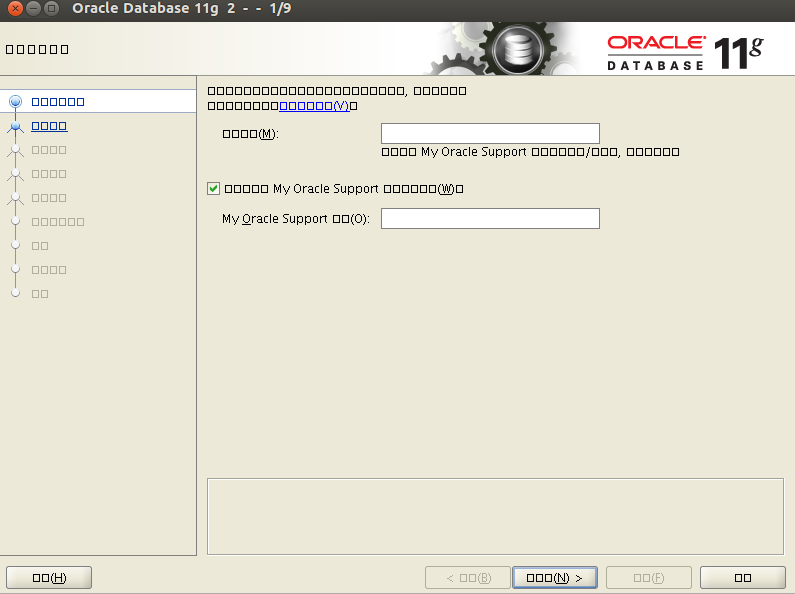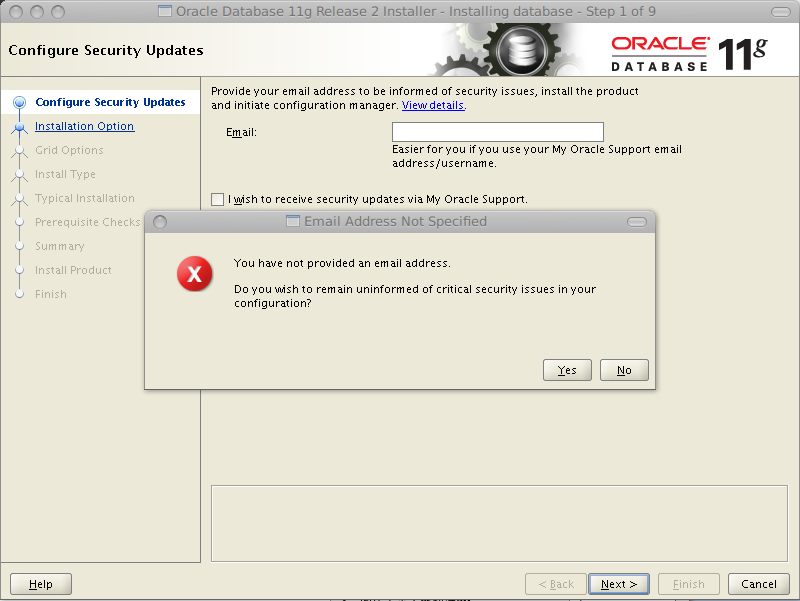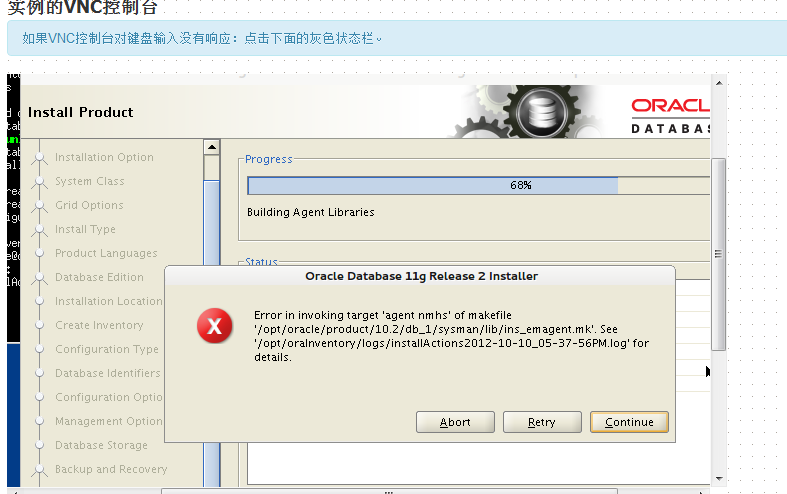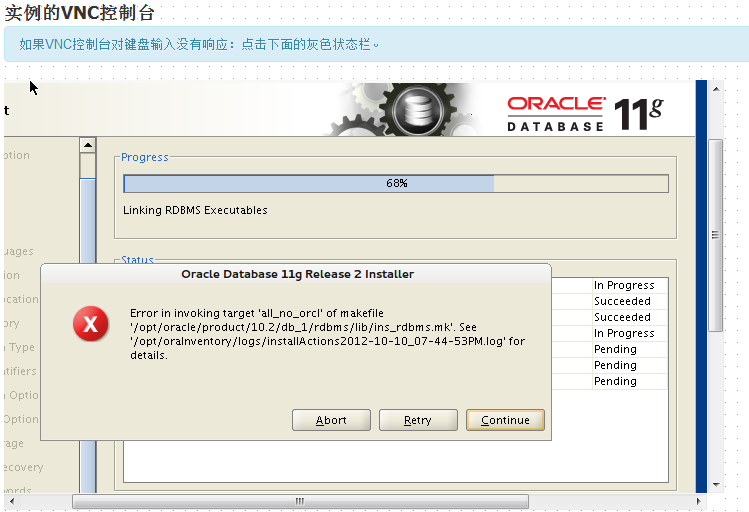Ubuntu 12.04(32位)安裝Oracle 11g(32位)全過程以及幾乎所有問題的解決辦法
這兩天在Ubuntu上安裝Oracle把人折騰毀了,即使照著網上的教程來,還是出了很多問題。好在最後終於搞定了。寫出來總結一下,免得以後忘了。
標題註明32位是因為網上教程幾乎全是以64位安裝為例的,32位系統下照著做是絕對會安裝失敗的。
出現的問題主要有兩方面,一個是安裝過程中出現的,另一個是安裝完成後出現的。
安裝過程(主要過程就直接copy別人的教程了)及問題:
1.將系統更新到最新:
sudo apt-get update
sudo apt-get dist-upgrade
2.如果使用的Ubuntu不是桌面版(如Ubuntu server),由於Oracle安裝需要用到圖形介面,所以需要安裝桌面程式:
sudo apt-get install gnome-core
相信很多都是使用的桌面版,那麼這個步驟就不需要了。
3. 安裝Oracle所需的依賴包:
sudo apt-get install automake
sudo apt-get install autotools-dev
sudo apt-get install binutils
sudo apt-get install bzip2
sudo apt-get install elfutils
sudo apt-get install expat
sudo apt-get install gawk
sudo apt-get install gcc
sudo apt-get install gcc-multilib
sudo apt-get install g++-multilib
sudo apt-get install ia32-libs
sudo apt-get install ksh
sudo apt-get install less
sudo apt-get install lesstif2
sudo apt-get install lesstif2-dev
sudo apt-get install lib32z1
sudo apt-get install libaio1
sudo apt-get install libaio-dev
sudo apt-get install libc6-dev
sudo apt-get install libc6-dev-i386
sudo apt-get install libc6-i386
sudo apt-get install libelf-dev
sudo apt-get install libltdl-dev
sudo apt-get install libmotif4
sudo apt-get install libodbcinstq4-1 libodbcinstq4-1:i386
sudo apt-get install libpth-dev
sudo apt-get install libpthread-stubs0
sudo apt-get install libpthread-stubs0-dev
sudo apt-get install libstdc++5
sudo apt-get install lsb-cxx
sudo apt-get install make
sudo apt-get install openssh-server
sudo apt-get install pdksh
sudo apt-get install rlwrap
sudo apt-get install rpm
sudo apt-get install sysstat
sudo apt-get install unixodbc
sudo apt-get install unixodbc-dev
sudo apt-get install unzip
sudo apt-get install x11-utils
sudo apt-get install zlibc
很多都是Ubuntu自帶的了,謹慎6起見都執行一遍吧。
4.建立使用者(此步可省略,直接使用當前的使用者即可,下面的安裝過程都是以不執行這一步為準的)
sudo groupadd oinstall
sudo groupadd dba
sudo useradd -g oinstall -G dba -d /opt/oracle -s /bin/bash oracle
sudo passwd oracle
5.檢查系統變數
/sbin/sysctl -a | grep sem
/sbin/sysctl -a | grep shm
/sbin/sysctl -a | grep file-max
/sbin/sysctl -a | grep aio-max
/sbin/sysctl -a | grep ip_local_port_range
/sbin/sysctl -a | grep rmem_default
/sbin/sysctl -a | grep rmem_max
/sbin/sysctl -a | grep wmem_default
/sbin/sysctl -a | grep wmem_max
然後根據上面命令中得到的引數值在/etc/sysctl.conf中增加對應資料,比如:
fs.aio-max-nr = 1048576
fs.file-max = 6815744
kernel.shmall = 2097152kernel.shmmax = 536870912
kernel.shmmni = 4096kernel.sem = 250 32000 100 128
net.ipv4.ip_local_port_range = 9000 65500
net.core.rmem_default = 262144
net.core.rmem_max = 4194304
net.core.wmem_default = 262144
net.core.wmem_max = 1048586
執行一下命令更新核心引數:
sysctl –p
6.新增對oracle使用者的核心限制在 /etc/security/limits.conf 檔案中增加以下資料
oracle soft nproc 2047
oracle hard nproc 16384
oracle soft nofile 1024
oracle hard nofile 65536
oracle soft stack 10240
其中oracle是在第四步中建立的使用者,跳過第四步的話就寫當前使用者
7.檢視/etc/pam.d/login,增加以下行(有了就不用增加了):
session required pam_limits.so
同樣檢查/etc/pam.d/su,沒有以下行就自己加上:
session required pam_limits.so
7.建立需要的資料夾(用於安裝oracle)並設定其所有權:
mkdir -p /opt/oracle
mkdir -p /opt/oraInventory
chown -R oracle:oinstall /opt/oracle
chown -R oracle:oinstall /opt/oraInventory
同樣,如果跳過了第四步,那就將所有權設定命令中的使用者oracle和組oinstall改為自己當前使用者和組(通常二者是一樣的),當然這時也可以不執行這兩個chown命令,本來目錄建立者就是所有者了。另外,需要root許可權執行這些命令(sudo,下同)
8.如果Ubuntu上沒安裝JRE的話,需要安裝JRE(我這裡直接安裝了JDK,以JDK為例):
到Oracle官網下載JDK6(最新為7,考慮到相容性問題,安裝6):
下載jdk-6u45-linux-i586.bin這個檔案。放到主資料夾(home目錄)下,進入終端:
$sudo chmod 777 jdk-6u37-linux-x64.bin // 將檔案賦予執行許可權
$sudo -s ./jdk-6u37-linux-x64.bin /usr/lib/jdk //將JDK安裝到/usr/lib/jdk 目錄下。
注意:最後安裝完成後可能安裝到了主資料夾下了,這是使用命令將其全部複製到/usr/lib/jdk目錄下即可。(如果沒有許可權,就使用sudo chmod 777獲取許可權再複製)
配置JDK的環境變數,使用編輯器開啟主資料夾下的.bashrc配置檔案(隱藏),向其中加入如下內容:
#JDK
JAVA_HOME=/usr/lib/jdk/jdk1.6.0_45
JRE_HOME=${JAVA_HOME}/jre
export ANDROID_JAVA_HOME=$JAVA_HOME
export CLASSPATH=.:${JAVA_HOME}/lib:$JRE_HOME/lib:$CLASSPATH
export JAVA_PATH=${JAVA_HOME}/bin:${JRE_HOME}/bin
export JAVA_HOME;
export JRE_HOME;
export CLASSPATH;
HOME_BIN=~/bin/
export PATH=${PATH}:${JAVA_PATH}:${HOME_BIN};
注意核對一下目錄結構是不是正確的。
最後驗證JDK是否安裝正確:
java -version
出現了JDK版本資訊就表示正確了。
9.為Oracle配置環境變數。同樣在主資料夾下的.bashrc配置檔案中加入如下內容:
#Oracle
#這個寫剛剛建立的資料夾
export ORACLE_BASE=/opt/oracle
#這個後面可以隨便填寫
export ORACLE_HOME=$ORACLE_BASE/product/11.2.0/dbhome_1
#資料庫的sid
export ORACLE_SID=orcl
export ORACLE_UNQNAME=orcl
#預設字符集
export NLS_LANG=.AL32UTF8
#環境變數
export PATH=${PATH}:${ORACLE_HOME}/bin/;
10.oracle本身並不支援ubuntu來安裝,所以要進行欺騙oracle的安裝程式(sudo執行):
ln -s /etc /etc/rc.d
ln -s /lib/i386-linux-gnu/libgcc_s.so.1 /lib/
ln -s /usr/bin/awk /bin/awk
ln -s /usr/bin/basename /bin/basename
ln -s /usr/bin/rpm /bin/rpm
ln -s /usr/lib/i386-linux-gnu/libpthread_nonshared.a /usr/lib/libpthread_nonshared.a
ln -s /usr/lib/i386-linux-gnu/libc_nonshared.a /usr/lib/libc_nonshared.a
ln -s /usr/lib/i386-linux-gnu/libstdc++.so.6 /lib/
ln -s /usr/lib/i386-linux-gnu/libstdc++.so.6 /usr/lib/
ln -s /usr/lib/i386-linux-gnu/libstdc++.so.5 /lib/
ln -s /usr/lib/i386-linux-gnu/libstdc++.so.5 /usr/lib/
echo ‘Red Hat Linux release 5’ > /etc/redhat-release
注意:以上命令是對應於32位Ubuntu安裝32位Oracle的,如果是64位Ubuntu安裝64位Oracle,上面的i386-linux-gnu就都要改成x86_64-linux-gnu,目標目錄的lib也要改成lib64.(沒有lib64就新建一個)
因為Ubuntu將某些庫檔案根據32位系統和64位系統分別存放了,但Oracle只認/usr/lib和/lib目錄,所以需要進行上面的軟連結。
11.下載Oracle安裝程式:
下載Linux x86的那兩個檔案(64位系統就下Linux x86-64),解壓後得到database資料夾。
12.正式安裝Oracle,為database資料夾下的runInstaller檔案賦予可執行許可權:
chmod 777 runInstaller
跳轉到database目錄,在終端下執行:
./runInstaller
此時可能會出現database目錄下部分檔案的許可權不足,導致安裝程式無法啟動的問題,根據提示,對那些檔案使用chmod 777進行授權就行了(貌似一共3個檔案)。
啟動安裝圖形介面後,可能會發現文字亂碼,全是口口口:
這時可以關閉該介面,先在終端輸入:
export LANG=en_US
或者
export LANG=zh_CN.gbk
然後再執行:
./runInstaller
就可以在全英文介面下進行安裝了。
13.安裝前進行swap空間檢查時可能出現swap空間太小的問題,這一般是由於系統安裝時沒有建立swap分割槽,解決辦法是建立swap檔案來開闢swap空間:
通過下面方法建立swap檔案:
#dd if=/dev/zero of=/tmp/swapfree bs=32k count=65515 (count是分割槽數量,swap大小=bs*count,增加2G)
#mkswap /tmp/swapfree (格式化交換分割槽檔案)
#swapon /tmp/swapfree (啟用交換分割槽檔案)
#swapon –s (顯示swap狀態)
修改/etc/fstab,讓系統每次啟動都把/tmp/swapfree作為swap使用,增加下面一行:
/tmp/swapfree swap swap defaults 0 0
14.圖形安裝介面的第一步是填寫電子郵件,但是填完可能會出錯:Unexpected error occurred while validating inputs at state 'getOCMDetails'。這是由於缺少pdksh依賴包,簡單的解決辦法是不填寫郵件地址,不勾選下面的複選框,直接下一步,彈出提示後點‘Yes’就能直接進入下一步了。完美的解決辦法可以到網上去看。
15.剩下的過程基本上很順利了,只需要設定一下密碼就行了,其他的設定都在啟動安裝程式前完成了,不要進行改動!
16.圖形介面下進行依賴檢查的時候會列出很多依賴檢查失敗了,無法進入下一步了,此時選中右上角的‘忽略所有’就可以進入下一步了。
17.如果沒有嚴格按照前面的要求做,安裝過程中可能彈出錯誤,此時不要關閉介面,根據給出的日誌位置,在日誌中檢視錯誤出現的原因,一般都是指定位置找不到相應的檔案導致的,此時開啟一個新的終端視窗,找到這些檔案並將檔案複製到對應的位置或者建立軟連結即可。(通常是/usr/lib目錄下找不到庫檔案,這些庫檔案都位於/usr/lib/i386-linux-gnu目錄下了)然後在圖形介面點選“Retry‘即可繼續安裝。
比如:“error in invoking target 'client_sharedlib' of makefile '/opt/oracle11g/server/rdbms/lib/ins_rdbms.mk''這個錯誤就是沒有執行:
ln -s /usr/lib/i386-linux-gnu/libpthread_nonshared.a /usr/lib/libpthread_nonshared.a
ln -s /usr/lib/i386-linux-gnu/libc_nonshared.a /usr/lib/libc_nonshared.a
這兩個命令導致的(針對32位安裝的情況)。如果嚴格按照前面的要求做了,上面這種錯誤是不會出現的。另外,如果32位系統安裝64位Oracle或者64位系統安裝32位Oracle也是會彈出錯誤的,錯誤提示是這樣的:
Error in invoking target 'client_sharedlib' of makefile '/opt/app/oracle/product/10.2.0/db_1/network/lib/ins_net_client.mk'
這種錯誤就只能重新下載正確的Oracle版本再進行安裝了。
18.即使嚴格按照要求做了,還是會出現兩個錯誤:
a.
解決辦法:
開啟一個新的終端,輸入如下命令:
sed -i 's/^\(\s*\$(MK_EMAGENT_NMECTL)\)\s*$/\1 -lnnz11/g' $ORACLE_HOME/sysman/lib/ins_emagent.mk
然後在圖形介面點選‘Retry’就能繼續安裝了。
b.
解決辦法:
開啟一個新的終端,輸入如下四個命令:
sed -i 's/^\(TNSLSNR_LINKLINE.*\$(TNSLSNR_OFILES)\) \(\$(LINKTTLIBS)\)/\1 -Wl,--no-as-needed \2/g' $ORACLE_HOME/network/lib/env_network.mk
sed -i 's/^\(ORACLE_LINKLINE.*\$(ORACLE_LINKER)\) \(\$(PL_FLAGS)\)/\1 -Wl,--no-as-needed \2/g' $ORACLE_HOME/rdbms/lib/env_rdbms.mk
sed -i 's/^\(\$LD \$LD_RUNTIME\) \(\$LD_OPT\)/\1 -Wl,--no-as-needed \2/g' $ORACLE_HOME/bin/genorasdksh
sed -i 's/^\(\s*\)\(\$(OCRLIBS_DEFAULT)\)/\1 -Wl,--no-as-needed \2/g' $ORACLE_HOME/srvm/lib/ins_srvm.mk
然後在圖形介面點選‘Retry’就能繼續安裝了。
下面的安裝過程就沒有什麼問題了。
19.最後應該就順利完成了,按照安裝程式提示最後執行兩個指令碼:
sudo /opt/oraInventory/orainstRoot.sh
sudo /opt/oracle/product/11.2.0/dbhome_1/root.sh
就完成了全部的安裝。可以通過https://localhost:1158/em進行網路訪問了。
安裝後的問題
a.終端下使用“emctl start dbcontrol”命令啟動em控制檯時出現:Environment variable ORACLE_UNQNAME not defined. Please set ORACLE_UNQNAME to database unique name.的問題,解決辦法是設定一個UNQNAME :export ORACLE_UNQNAME=xxxx.
b.設定完成後
在終端使用emctl命令關閉或啟動dbconsole(emctl stop dbconsole , emctl start dbconsole)的時候還可能出錯:
OC4J Configuration issue. /opt/oracle/product/11.2.0/dbhome_1/oc4j/j2ee/OC4J_DBConsole_pavilion_orcl not found.
EM Configuration issue. /opt/oracle/product/11.2.0/dbhome_1/pavilion_orcl not found.
出現這種錯誤的原因是Oracle會根據獲取到的系統主機名來選擇使用相應的EM資料庫關閉或啟動em控制器,比如Ubuntu系統安裝時給主機起了個pavilion的名稱,Oracle獲取到的主機名就是pavilion,然後會尋找OC4J_DBConsole_pavilion_orcl 和pavilion_orcl這兩個資料庫完成關閉或啟動em控制器的任務。但是Oracle本身只會根據$ORACLE_HOME/NETWORK/ADMIN/listener.ora檔案中的主機名建立資料庫。listener.ora中的HOST預設是localhost,所以Oracle預設建立的資料庫是OC4J_DBConsole_localhost_orcl 和localhost_orcl。因此才出現上述找不到資料庫的問題。
解決此問題的辦法是:
將$ORACLE_HOME/NETWORK/ADMIN/listener.ora檔案中的HOST=localhost改為HOST=pavilion(paviliion為你的主機名),然後在相應位置完整複製OC4J_DBConsole_localhost_orcl 和localhost_orcl並重命名為OC4J_DBConsole_pavilion_orcl 和pavilion_orcl:
cp -rp /opt/oracle/product/11.2.0/dbhome_1/oc4j/j2ee/OC4J_DBConsole_localhost_orcl /opt/oracle/product/11.2.0/dbhome_1/oc4j/j2ee/OC4J_DBConsole_pavilion_orcl
cp -rp /opt/oracle/product/11.2.0/dbhome_1/localhost_orcl /opt/oracle/product/11.2.0/dbhome_1/pavilion_orcl
如此就能正常啟動和關閉dbcontrol了。
或者可以直接使用
emca -config dbconsole db
命令重新配置一下資料庫也可以解決。
另外,修改了Ubuntu主機名或IP地址後同樣會導致這樣的問題,解決辦法也是一樣的。
c.EM控制檯中的按鈕都是口口亂碼,其他正常。這是由於Java字型缺失導致的,因為EM的按鈕都是Java生成的。解決辦法是:
在JDK(或JRE)的字型資料夾下新建中文字型目錄fallback,並將Windows系統下的simsun.ttc字型檔案複製到fallback下,然後將其改名為simsun.ttf並授予恰當許可權:
$ mkdir $ORACLE_HOME/jdk/jre/lib/fonts/fallback
$ cp simsun.ttc $ORACLE_HOME/jdk/jre/lib/fonts/fallback/
$mv $ORACLE_HOME/jdk/jre/lib/fonts/fallback/simsun.ttc $ORACLE_HOME/jdk/jre/lib/fonts/fallback/simsun.ttf
$chmod 444 $ORACLE_HOME/jdk/jre/lib/fonts/fallback/simsun.ttf
後需要清理一下Cache,重啟EM即可:
$ rm $ORACLE_HOME/oc4j/j2ee/oc4j_applications/applications/em/em/cabo/images/cache/zhs/*.gif
$ emctl stop dbconsole
$ emctl start dbconsole
登陸Web頁面檢視,EM顯示就可以正常顯示中文了.
d.在終端執行sqlplus / as sysdba命令進入SQLPlus工具時可能出現錯誤:
sqlplus: error while loading shared libraries: /u01/app/oracle/product/11.1.0/db_1/lib/libnnz11.so: cannot restore segment prot after reloc: Permission denied
這是由於SELinux導致的,解決辦法是禁用SELinux:
更改
/etc/sysconfig/selinux
檔案的內容為
SELINUX=disabled
,然後重啟
更改/etc/sysconfig/selinux 檔案的內容為 SELINUX=disabled,然後重啟。或者使用chcon命令:
chcon -t texrel_shlib_t /usr/local/rsi/idl_6.1/bin/bin.linux.x86/*.so
e.啟動Linstener時可能出現錯誤:
TNS-12555: TNS:permission denied
原因是無法訪問/var/tmp/.oracle資料夾,解決辦法是進行授權:
sudo chmod 777 /var/tmp/.oracle
f.系統關機後每次開機都必須手動啟動Oracle,可以編寫一個自啟動指令碼實現每次開機自動啟動Oracle,附Oracle啟動/關閉方法以及開機自啟動指令碼:
g.解除安裝Oracle的方法:
1. 執行 $ORACLE_HOME/bin/localconfig delete
2. rm -rf $ORACLE_BASE/*
3. rm -f /etc/oraInst.loc /etc/oratab
4. rm -rf /etc/oracle
5. rm -f /etc/inittab.cssd
6. rm -f /usr/local/bin/coraenv /usr/local/bin/dbhome /usr/local/bin/oraenv
7. rm -rf $ORCLE_HOME
相關推薦
Ubuntu 12.04(32位)安裝Oracle 11g(32位)全過程以及幾乎所有問題的解決辦法
這兩天在Ubuntu上安裝Oracle把人折騰毀了,即使照著網上的教程來,還是出了很多問題。好在最後終於搞定了。寫出來總結一下,免得以後忘了。 標題註明32位是因為網上教程幾乎全是以64位安裝為例的,32位系統下照著做是絕對會安裝失敗的。 出現的問題主要有兩方面,一個是安裝
Ubuntu 18.04 LTS (Desktop) 安裝Oracle 11g express edition
Ubuntu 18.04 LTS (Desktop) 安裝 Oracle 免費版資料庫(Oracle 11g Express Edition) 一、Oracle 11g Express Edition 介紹 Oracle Database 11g Expres
ubuntu 12.04配置變數後切換到root下環境變數無效的解決辦法。
昨天在ubuntu12.04下安裝了androroid開發環境,並且在/etc/profile下添加了如下環境變數: #jdk export JAVA_HOME=/home/chase/jdk/jdk1.8 export JRE_HOME=/home/chase/jdk/
Ubuntu 12.04新裝後啟動時長時間停留在開機畫面的解決辦法
問題: 主機板比較新,是2013年9月份左右配置的主流主機板,在該機器上掛載第二塊硬碟用於專門安裝Ubuntu 12.04。 安裝完成後出現Restart提示,回車後,在提示取下安裝介質的時候,取走安裝U盤,並回車確認,此時,系統重啟,但系統長時間停留在啟動logo介面,不
win10下安裝Oracle 11g 32位客戶端遇到INS-13001環境不滿足最低要求
錯誤 database 環境 滿足 安裝oracle 錯誤提示 網上 XML 找到 在以管理員身份運行setup.exe之後,出現了:[INS-13001]環境不滿足最低要求,通過網上搜索之後找到了解決途徑 首先,打開你的解壓後的database文件夾,找到stage,然後
安裝oracle 11g 64位伺服器端和oracle 11g 32位客戶端時,客戶端無法連線伺服器端的問題。
1.按照網上教程安裝64位伺服器端Oracle和32位客戶端Oracle,在開始選單點選client檔案下的Net Configuration Assistant,如圖所示 2.本地網路服務配置->新增->服務名為orcl->選擇TCP->主機名
Ubuntu 12.04 Openstack Essex 安裝(單節點)Swift篇
參考陳沙克部落格:http://www.chenshake.com/swift-single-version/我是裝系統時分了個lvm /dev/sda7安裝軟體apt-get -y install swift swift-proxy swift-account swift-container swift-
ubuntu 12.04 解壓安裝jdk
ubuntu下解壓安裝jdk,簡單方便,分享一下安裝方法: 注:該方法針對新系統,之前沒有配置過jdk的情況。 1、下載對應版本的jdk壓縮包,如 jdk-8u5-linux-x64.gz 2、解壓 tar -zxvf jdk-8u5-linux-x64.gz
Ubuntu 12.04下fcitx安裝谷歌搜狗輸入法
原址:yanue.net/post-110.html 在網上找了好多Ubuntu12.04安裝搜狗輸入法的帖子,總是不太全面,不能達到正確安裝使用搜狗輸入法的目的, 使用上面兩個帖子綜合了一下,終於安裝成功。 我遇到的問題是:安裝完搜狗輸入法以後,在system set
Ubuntu 12.04版本下安裝交叉編譯器arm-linux-gcc4.3.2
注意!如果你使用的是64位的系統,首先使用命令sudo apt-get install ia32-libs。 不然到最後輸入arm-none-linux-gnueabi-gcc -v 出現:No su
Ubuntu 12.04 64bit 無法安裝ia32-libs 解決
錯誤資訊: [email protected]:~$ sudo apt-get install ia32-libs Reading package lists... Done Building dependency tree Reading state information...
ubuntu 12.04下編譯安裝nginx-1.9.3之後 tomcat叢集
一、tomcat安裝 1.安裝nginx 請檢視http://blog.csdn.net/liangzi4454/article/details/47023447 2. jdk安裝不在贅述,不會的同學,可以網上查詢教程; 3. tomcat下載
解決ubuntu 12.04 不能安裝sun-java6-jdk的方法
1. 在/etc/apt/sources.list 末尾加上如下行: ###for install Java6 deb http://ppa.launchpad.net/ferramroberto/java/ubuntu natty main 2. sudo apt
在Ubuntu 12.04系統中安裝jdk和配置tomcat伺服器
Ubuntu自帶的jdk版本是OpenJDK,即如下圖所示: 為了完成老師佈置的J2EE作業,不得自己配置J2EE環境,要重新安裝JDK。第一次在linux環境下接觸這些東西,參考了許多的網上資源,最終還是成功了。下面就是具體的操作。 準備 我
Ubuntu 12.04軟體中心安裝flash外掛過程失敗解決辦法
Ubuntu12.04軟體中心安裝flash外掛過程失敗解決辦法 安裝了Ubuntu12.04後,我使用火狐瀏覽器登入百度文庫搜一些介紹curses庫的資料,發現瀏覽器沒有flash外掛,這時貼心的火狐娘提示我安裝缺失外掛,於是就按照提示更新外掛,在安裝嚮導中,我選擇了ad
Oracle筆記(二)——虛擬機器下Centos7 x64位安裝Oracle 11g R2詳解
win7 x64位+VMware12+centos7 x64位+oracle 11g R2安裝詳解(二) 一、準備安裝的軟體及需要的工具 1、Oracle11g R2 ,下載連結,選擇Lin
Ubuntu 18.04雙系統安裝教程-超詳細(原系統Win7,解決安裝完成後啟動Ubuntu進入GLUB的問題)
最近一段時間學習Python用的都是Ubuntu虛擬機器,從公司實習回來以後決定在自己電腦裡安裝一個Ubuntu的最新發行版Ubuntu18.04,按照網上的教程做完之後發現進入不了Ubuntu,而是進了GLUB,作為第一次在真機裝系統的小白當然有點慌了,去百度一頓搜尋試探之
Ubuntu 18.04中截圖工具shutter的編輯按鈕不可用的解決辦法
load 關閉 http pre targe src 註意 alt 最大 Shutter是一個由第三方提供的在Ubuntu上運行的截圖工具,相對於系統自帶的截圖工具(默認可通過Ctrl + Shift + Print快捷鍵啟動截圖),最大的優點就是可以即時對圖片進行編輯
ubuntu 18.04視訊檔案無法在檔案管理器中預覽的解決辦法
手動升級到18.04之後發現視訊的預覽無法載入 不知道為什麼 後來查了一下,發現瞭解決辦法 首先我們先安裝如下包 sudo apt install ffmpegthumbnailer 之後我們刪除一
ubuntu 12.04 64位安裝KLEE過程中遇到的問題
問題一:llvm-gcc -v顯示gcc-4.6.3 情況:Ubuntu 12.04 64bit系統安裝後,修改為bupt的源,然後sudo apt-get update。當時網路環境不好,官網llvm-gcc 4.2版本無法下載,於是就sudo ap